TTEP.CN > 故障 >
怎样加快电脑的关机速度 加快电脑关机速度的方法步骤
怎样加快电脑的关机速度 加快电脑关机速度的方法步骤 我们的生活中越来越离不开电脑,但在使用电脑的过程中总会遇到各种各样的问题。TTEP致力于给电脑小白朋友们介绍一些简单常用问题的解决方法,这次给大家介绍的是加快电脑关机速度的方法步骤。
在使用电脑的过程中,我们经常遇到电脑关机很慢的情况,这样非常不利于使用体验,那么有方法加快关机速度吗?特别在下班很急的情况下,关机慢很闹心的,所以今天给大家介绍个加快关机速度的好方法。
我们首先用win键和R键打开运行,在弹出的窗口中输入代码“regedit”,按回车进入运行注册表编辑器,我们先看左边一列,找到文件夹HKEY_LOCAL_MECHINE打下拉列表,看到SYSTEM再在其下拉列表中找到CurrentControlSet继续点开看到Control文件夹,点击打开。
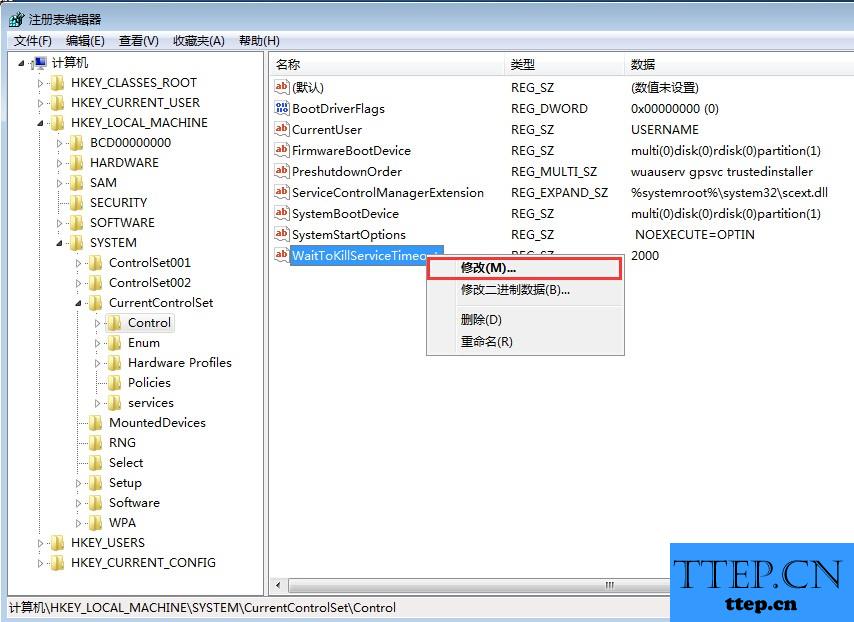
这时候我们看到右边的选项列表,找到最后一个选项WaitToKillServiceTimeout,选中单击右键,选择第一个修改,这时候会弹出新的对话框——编辑字符串,看到对话框中的数值数据选项,把方框里的数值改小,改成4000,这个数值去掉三个零,剩下的数字就是代表多少秒了。修改完成后,我们确认保存即可,这样修改就完成啦。不过这个不会立马生效的,赶紧关机重启一下,这样就算完全完成啦。
以上就是为您介绍的加快电脑关机速度的方法步骤,有兴趣的朋友可以试试以上方法,这些方法简单容易上手,希望对解决大家的问题有一定的帮助。
在使用电脑的过程中,我们经常遇到电脑关机很慢的情况,这样非常不利于使用体验,那么有方法加快关机速度吗?特别在下班很急的情况下,关机慢很闹心的,所以今天给大家介绍个加快关机速度的好方法。
我们首先用win键和R键打开运行,在弹出的窗口中输入代码“regedit”,按回车进入运行注册表编辑器,我们先看左边一列,找到文件夹HKEY_LOCAL_MECHINE打下拉列表,看到SYSTEM再在其下拉列表中找到CurrentControlSet继续点开看到Control文件夹,点击打开。
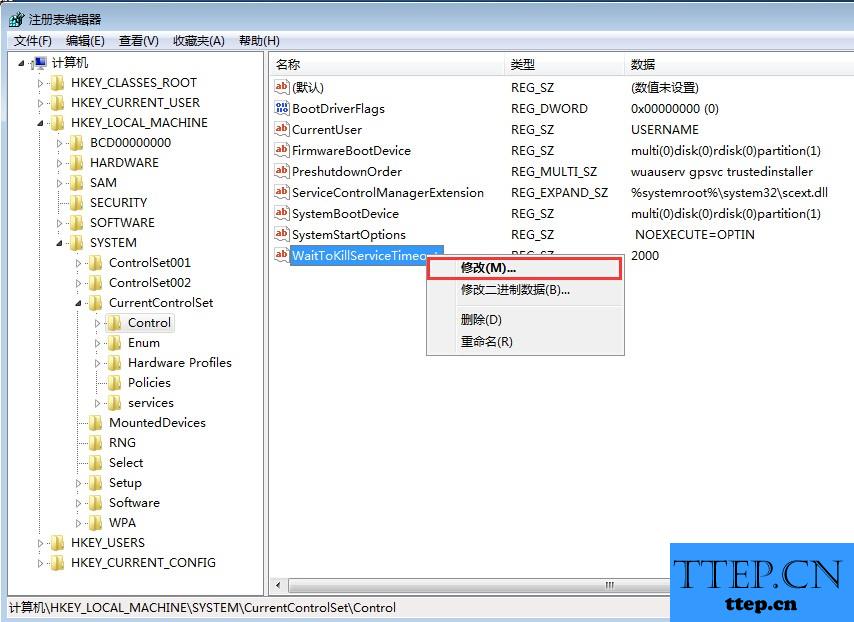
这时候我们看到右边的选项列表,找到最后一个选项WaitToKillServiceTimeout,选中单击右键,选择第一个修改,这时候会弹出新的对话框——编辑字符串,看到对话框中的数值数据选项,把方框里的数值改小,改成4000,这个数值去掉三个零,剩下的数字就是代表多少秒了。修改完成后,我们确认保存即可,这样修改就完成啦。不过这个不会立马生效的,赶紧关机重启一下,这样就算完全完成啦。
以上就是为您介绍的加快电脑关机速度的方法步骤,有兴趣的朋友可以试试以上方法,这些方法简单容易上手,希望对解决大家的问题有一定的帮助。
- 上一篇:Win8系统如何隐藏桌面上的图标方法 Win8怎么隐藏桌面软件图标教
- 下一篇:没有了
- 最近发表
- 赞助商链接
